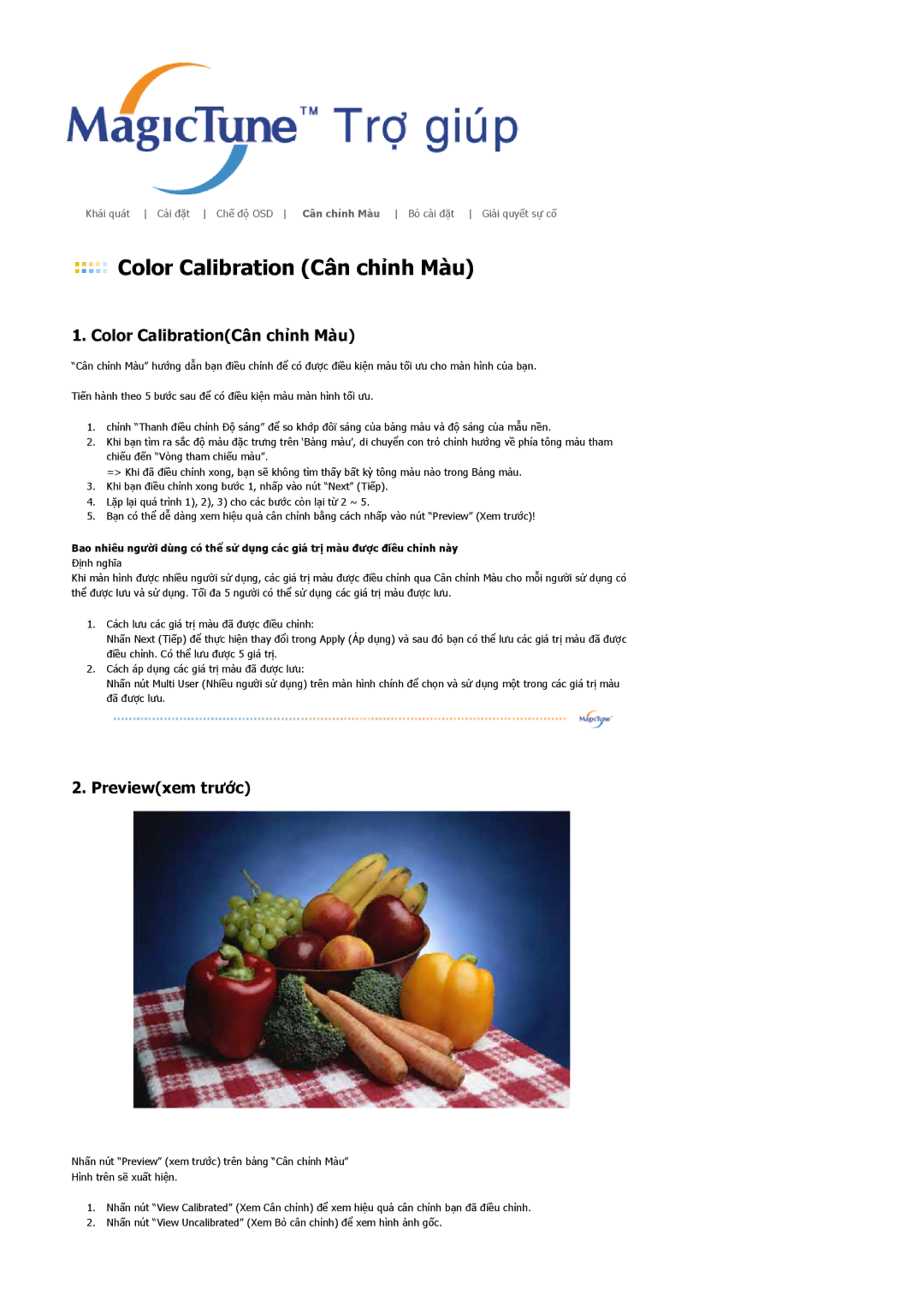Khái quát Cài đặt Chế độ OSD Cân chỉnh Màu Bỏ cài đặt Giải quyết sự cố
 Color Calibration (Cân chỉnh Màu)
Color Calibration (Cân chỉnh Màu)
1. Color Calibration(Cân chỉnh Màu)
“Cân chỉnh Màu” hướng dẫn bạn điều chỉnh để có được điều kiện màu tối ưu cho màn hình của bạn.
Tiến hành theo 5 bước sau để có điều kiện màu màn hình tối ưu.
1.chỉnh “Thanh điều chỉnh Độ sáng” để so khớp đôï sáng của bảng màu và độ sáng của mẫu nền.
2.Khi bạn tìm ra sắc độ màu đặc trưng trên ‘Bảng màu’, di chuyển con trỏ chỉnh hướng về phía tông màu tham chiếu đến “Vòng tham chiếu màu”.
=> Khi đã điều chỉnh xong, bạn sẽ không tìm thấy bất kỳ tông màu nào trong Bảng màu.
3.Khi bạn điều chỉnh xong bước 1, nhấp vào nút “Next” (Tiếp).
4.Lặp lại quá trình 1), 2), 3) cho các bước còn lại từ 2 ~ 5.
5.Bạn có thể dễ dàng xem hiệu quả cân chỉnh bằng cách nhấp vào nút “Preview” (Xem trước)!
Bao nhiêu người dùng có thể sử dụng các giá trị màu được điều chỉnh này Định nghĩa
Khi màn hình được nhiều người sử dụng, các giá trị màu được điều chỉnh qua Cân chỉnh Màu cho mỗi người sử dụng có thể được lưu và sử dụng. Tối đa 5 người có thể sử dụng các giá trị màu được lưu.
1.Cách lưu các giá trị màu đã được điều chỉnh:
Nhấn Next (Tiếp) để thực hiện thay đổi trong Apply (Áp dụng) và sau đó bạn có thể lưu các giá trị màu đã được điều chỉnh. Có thể lưu được 5 giá trị.
2.Cách áp dụng các giá trị màu đã được lưu:
Nhấn nút Multi User (Nhiều người sử dụng) trên màn hình chính để chọn và sử dụng một trong các giá trị màu
đã được lưu.
2.Preview(xem trước)
Nhấn nút “Preview” (xem trước) trên bảng “Cân chỉnh Màu”
Hình trên sẽ xuất hiện.
1.Nhấn nút “View Calibrated” (Xem Cân chỉnh) để xem hiệu quả cân chỉnh bạn đã điều chỉnh.
2.Nhấn nút “View Uncalibrated” (Xem Bỏ cân chỉnh) để xem hình ảnh gốc.